|
|
|
|
 Far Far |
 WinNavigator WinNavigator |
 Frigate Frigate |
 Norton
Commander Norton
Commander |
 WinNC WinNC |
 Dos
Navigator Dos
Navigator |
 Servant
Salamander Servant
Salamander |
 Turbo
Browser Turbo
Browser |
|
|
 Winamp,
Skins, Plugins Winamp,
Skins, Plugins |
 Необходимые
Утилиты Необходимые
Утилиты |
 Текстовые
редакторы Текстовые
редакторы |
 Юмор Юмор |
|
|
|
File managers and best utilites |
Плагин для "Оперы". Как включить плагины в "Опере"? Как найти плагины в опере браузере
Как правильно включить плагины в Опере: инструкция и особенности
 С целью экономии трафика последние версии Opera снабжаются минимальными функциональными возможностями. Поэтому после инсталляции web-обозревателя анимации, видео или аудио файлы, фичи и прочие объекты сайтов (зачастую работающие с явой) не отображаются или не воспроизводятся.
С целью экономии трафика последние версии Opera снабжаются минимальными функциональными возможностями. Поэтому после инсталляции web-обозревателя анимации, видео или аудио файлы, фичи и прочие объекты сайтов (зачастую работающие с явой) не отображаются или не воспроизводятся.
Чтобы устранить это недочет, требуется самостоятельно установить/включить нужные плагины — специальные программные модули-дополнения, которые увеличивают функциональность Оперы и делают работу с ней комфортной. Разберемся детальнее с тем, как включить или отключить плагины в Опере самостоятельно.
Как узнать, какие плагины включены?
Не стоит путать модули с расширениями. Функции плагинов более важные. Они гарантируют качественный просмотр видео файлов в режиме on-line, корректное отображение встроенных элементов в web-страницы, обеспечивают быстрое воспроизведение flash анимации и т.д.
Важно: вспомогательные модули не прописываются в браузере и не присутствуют в разделе дополнений. Их необходимо скачивать отдельно, а затем выполнять включение (отключение) вручную.
Какие из плагинов нужны для работы в Опере, обычно подсказывают всплывающие сообщения. Но их можно не дожидаться, а инсталлировать сразу после установки браузера на ПК. Чтобы посмотреть, какие дополнения уже используются или могут быть быстро включены, необходимо посетить соответствующий раздел:
- Зайти в меню браузера — левый верхний угол;
- Найти пункт «Другие Инструменты».
- Перейти (нажать левой мышкой) в пункт «Показать меню разработчика».
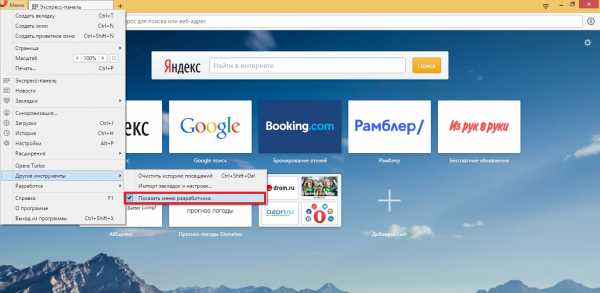
- Снова зайти в меню web-обозревателя. Внимательно прочитать его пункты. Найти новый «Разработка».
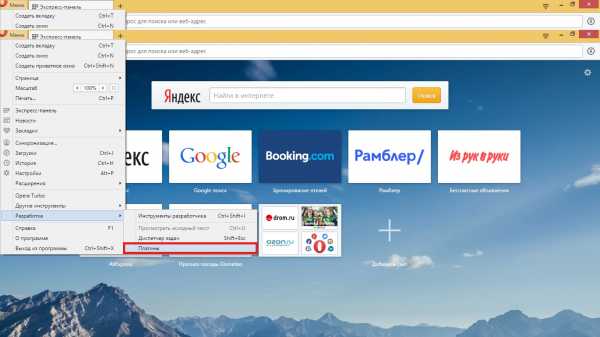
- Выбрать вкладку «Плагины».
Важно: включение/отключение действующих или установленных плагинов проводится в этом же окошке с помощью соответствующих кнопок под модулями или на выносной панели слева страницы.
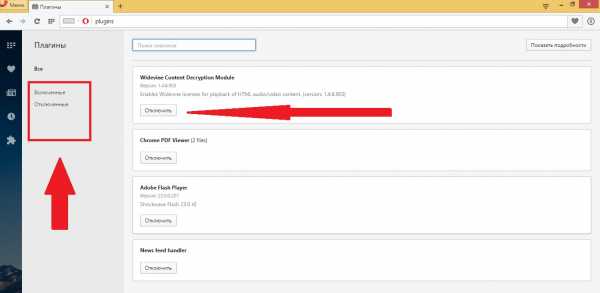 В новом окошке можно ознакомиться с перечнем тех модулей, которые встроены в web-обозреватель, и уже работают. Есть и другой способ попасть в раздел с перечнем используемых дополнений. Необходимо на панели «Пуск» найти значок лупы или «Поиск». Нажать на значок и в появившемся поле написать фразу «opera:plugins». Далее на клавиатуре найти «Enter» и нажать.
В новом окошке можно ознакомиться с перечнем тех модулей, которые встроены в web-обозреватель, и уже работают. Есть и другой способ попасть в раздел с перечнем используемых дополнений. Необходимо на панели «Пуск» найти значок лупы или «Поиск». Нажать на значок и в появившемся поле написать фразу «opera:plugins». Далее на клавиатуре найти «Enter» и нажать.
Включение Ява в Opera
В сети интернет несложно скачать java для Оперы. Весит файл около 15-17 мегабайт. После его скачивания (может быть папка, а может быть архивированная папка) требуется выполнить инсталляцию java на ПК. Чтобы установка вступила в силу и последующие действия выполнялись без ошибок, стоит перезагрузить ноутбук или компьютер. Далее выполняют следующие действия:
- Запустить web-обозреватель.
- Войти в меню браузера.
- Перейти по вкладке «Настройки» в пункт «Сайты».
- Найти пункт списка java Script;
- Отметить кружечек «Разрешить выполнение java Script».
В этом же меню списка выполняется и отключение ява скриптов. Для этого нужно отметить нижний кружочек в списке. После установки java страницы сайтов и их содержимое в Опере будут корректно и быстро воспроизводиться. 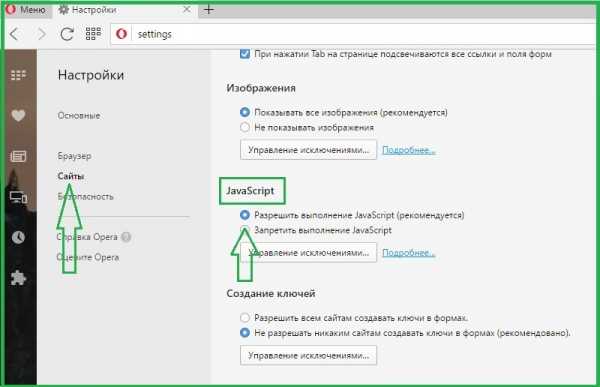
Где взять плагины?
Если необходимый для корректной работы элемента плагин отсутствует (не установлен в Опера), браузер выдаст сообщение. Исправить ошибку можно, скачав на сайте разработчика требуемый модуль, который будет запускать элемент. 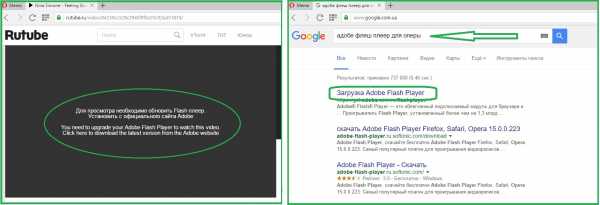
Запустить приложение на загрузку. Проверить наличие нового плагина.
В этом же окошке его можно и отключить, нажав соответствующую кнопку под установленным дополнением. Скачивая и инсталлируя программные модули, пользователь не только повышает функциональность браузера, но и «отяжеляет» его. Поэтому устанавливать рекомендуется только важные и нужные для работы дополнения, остальные либо отключать, либо удалять вовсе.
Создан быстрый и удобный веб-браузер!
Надоели вечно "тормозяшие" браузеры с кучей ненужных дополнений? Попробуйте Elements Browser
- Быстрый доступ к любимым сайтам.
- Доступ в социальные сети в любых условиях.
- Полностью настраиваемый ньютаб браузера.
- Защита от всевозможных вредоносных файлов и сайтов, их распространяющих.
- Высочайшая скорость загрузки страницы даже при плохой работе интернета.
brauzergid.ru
Плагин для "Оперы". Как включить плагины в "Опере"?
Плагин для "Оперы" - это дополнение, расширяющее возможности браузера по воспроизведению различных мультимедиа форматов, среди которых проигрывание потоковых видеофайлов, flash-анимации, воспроизведение форматов *.ogg, *.wav и *.flv и многое другое.
Что же это такое?
Каждый браузер уже имеет определенный набор стандартных плагинов, который  автоматически скачивается из Интернета с программой. Полный список установленных дополнений можно просмотреть благодаря команде «Plugins». О том, как включить плагины в "Опере" и скачать дополнительные, мы с вами и поговорим. Дополнения распространяются, как правило, бесплатно.
автоматически скачивается из Интернета с программой. Полный список установленных дополнений можно просмотреть благодаря команде «Plugins». О том, как включить плагины в "Опере" и скачать дополнительные, мы с вами и поговорим. Дополнения распространяются, как правило, бесплатно.
Скачанный плагин для "Оперы" не требует обязательной для многих программ регистрации, настраивается автоматически, а самое интересное, что многочисленные дополнения повышают скорость загрузки страниц Интернета, экономно относясь к трафику. Заметим, что не все ресурсы, предлагающие скачать дополнения, одинаково честны относительно пользователей.
Существует немало источников, в которых вы найдете качественные и специфические дополнения, например плагин для "Опера" "ВКонтакте". Но здесь тоже существует определенное количество мошенников. К примеру, вместо того, чтобы получить плагин для скачивания музыки для "Опера", вы обзаведетесь вирусом, или вам придется отдать деньги за платное SMS-сообщение, которое попросят отправить на короткие номера для получения уникального кода. Будьте внимательны и скачивайте расширения только из самых надежных источников.
Плагин для "Оперы": о видео и скорости
"URLFileSize" – программа, которая отображает размер скачиваемого файла. Данный плагин для "Оперы" имеет возможность в автоматическом режиме отслеживать изменения адресной строки.
"HandyCache" – прокси-сервер, который ускоряет работу браузера. Плюс блокируется реклама.
"Opera Loader" – программа, позволяющая вашу "Оперу" превратить в мобильную, носить ее повсюду с собой, к примеру на флешке.
"MPlayer" – плагин для видео, "Опера" получает с ним полноценный видеоплеер.
"AutoComplete" может добавлять автодополнение вашего поискового запроса для любого сайта, использующего поисковые движки от известных кампаний. Поддерживаются "Yahoo!Japan", "Wikipedia", "bing", "Yahoo", "Google".
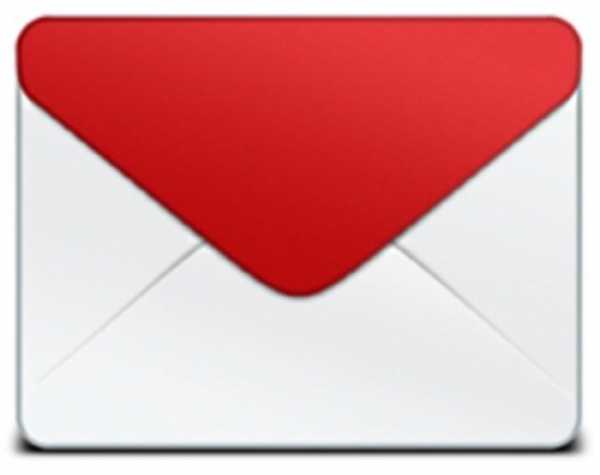 "Яндекс почта" — дополнение, которое открывает окно, позволяющее просматривать собственную почту.
"Яндекс почта" — дополнение, которое открывает окно, позволяющее просматривать собственную почту.
"Make It So" — дополнение, которое оптимизирует отображение картинок во время их скачивания браузером. Доступно переключение картинки между ее оригинальным размером, а также оптимизированным значением, исходя из разрешения вашего монитора. Реализована оптимизация изображений по одной из сторон (горизонталь или вертикаль). Вы можете пользоваться растяжением малых изображений. Можно даже применить зеркальное отображение (по горизонтали и вертикали).
"Shockwave Flash" - просмотр Flash-анимации на веб-страницах.
"DevalVR" - просмотр 3D-документов.
"Intel Indeo", "Web Player DivX" - просмотр видео-файлов.
"RealPlayer" - просмотр файлов с расширением *.rpj, *.rhp и *.rpm.
"Microsoft WMP" - просмотр видео, а также аудио файлов формата *.wm, *.wvx, *.wma, *.wmv, *.asx, *.asf.
"Mozilla ActiveX" - просмотр элементов страниц, созданных под браузер "Mozilla".
"MeadCo's Neptune" - использование Проводника Windows из обозревателя "Opera".
"Quick Time" - работа с потоковыми видео и аудио файлами.
"Netscape iPIX" - работа с готовыми изображениями "iPIX", помещенными на страницы Интернета.
"InterTrust Redemption" - обеспечение доступа к документам "PDF", защищённым сертификатами "DRM".
"DjVu Browser" - просмотр файлов с *.djvu-расширением.
"Shockwave for Director" - работает с файлами типа "Director Netscape".
"Acrobat Reader" - просмотр файлов с *.pdf-расширением.
"Anti-banner" - расширение для "Opera", которое удаляет рекламу, а также баннеры с сайтов. Дополнение не нуждается в регистрации, настраивается автоматически.При всем разнообразии выбора ВК-плагин для "Оперы" пользуется наибольшей популярностью.
"Simple ToDo Manager"
Данное расширение – это простой листок с различными заданиями, выполнен на "HTML5". Введенную информацию он хранит локально, значит пользователю не понадобится постоянный доступ к Интернету, чтобы ее прочитать. Поддерживает удаление, добавление и редактирование записей, а также пометку задачи как «выполненной». Достаточно неплохое решение.
"RandPass"
"RandPass" — дополнение, которое гениально генерирует пароли. Решение позволяет создавать случайный пароль величиной в 16 символов. Есть у программы и свои странности, так, например, она не копирует в автоматическом режиме полученный пароль в буфер, хотя могла бы.
Возможности "Search"
Дополнение для обозревателя "Opera", которое содержит лучшие из поисковых систем  России и всего мира (поиск клипов, музыки, картинок, рефератов). Данное решение позволяет значительно увеличить эффективность поиска материалов в Интернете, при этом уменьшая количество потребляемого трафика.
России и всего мира (поиск клипов, музыки, картинок, рефератов). Данное решение позволяет значительно увеличить эффективность поиска материалов в Интернете, при этом уменьшая количество потребляемого трафика.
Перевод слов в "Опере"
Появилось небольшое дополнение для обозревателя "Opera", позволяющее быстро получить точный перевод необходимого слова либо даже предложения, причем поддерживаются практически все языки мира.
Обновление дополнений
Уже с версии браузера "Opera 11.10" автоматически происходит обновление основных дополнений, к примеру "Adobe Flash", что существенно повышает уровень безопасности браузера. Если же вы используете предыдущие версии, обновите дополнения вручную. С этой целью сначала загрузите их новые версии, обычно это файлы *.dll. После перейдите к папке с плагинами, удалите старые файлы и вставьте новые. Перезапускаем браузер, и новые дополнения готовы к полноценной работе.
Золотая средина
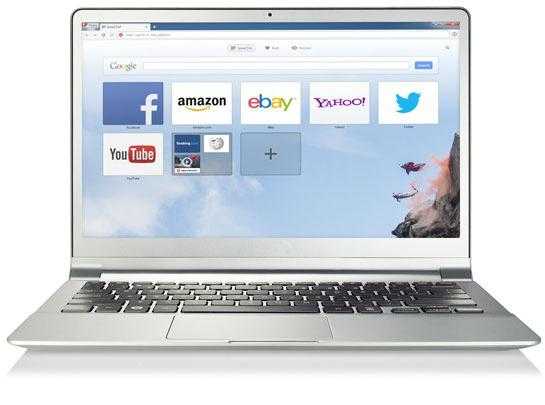
Следует учесть, что каждый последующий установленный плагин, как правило, увеличивает время запуска браузера в среднем на 10 процентов. По этой причине целесообразно удалять те расширения, которые вы не используете.
Простой, но эффективный метод: неиспользуемые в настоящее время расширения просто можно поместить в папку, отличную от системной. При необходимости пользователь всегда может вернуть содержимое назад.
Чем полезен "Opera AC"
Браузер "Опера" невероятно удобен в работе, однако сообщество пользователей разработало его особые версии, которые обладают перечнем дополнительных функций. К примеру, "Opera AC" получила ряд встроенных возможностей, которые позволяют блокировать рекламу. Кроме того, данное издание обозревателя имеет множество полезных функций, делающих работу с сетью очень комфортной. После установки системную папку с обозревателем можно записать на любой съемный диск либо другой компьютер, при этом "Опера" прекрасно запустится.
Тонкости настройки
"Opera" обладает очень богатыми возможностями для настройки. К примеру, если вы 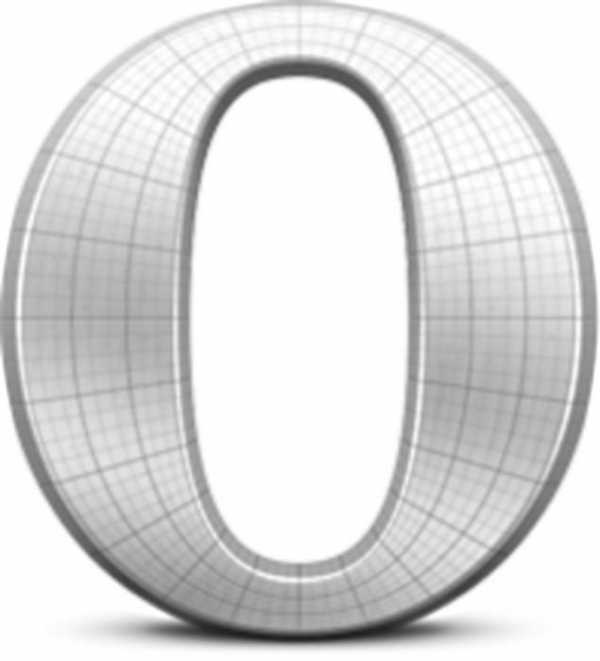 достаточно часто используете прокси-серверы, вынесите кнопку их включения для удобства в панель адреса. С этой целью откройте экспресс-панель, нажмите в пустом месте вашей страницы правой кнопкой мыши, выберите «Оформление». Перейдите на вкладку под названием «Кнопки», далее «Мои кнопки». Отыщите кнопку включения прокси-серверов и перетяните ее в панель адреса. Нажмите «ОК». Также вы можете установить и прочие необходимые элементы интерфейса.
достаточно часто используете прокси-серверы, вынесите кнопку их включения для удобства в панель адреса. С этой целью откройте экспресс-панель, нажмите в пустом месте вашей страницы правой кнопкой мыши, выберите «Оформление». Перейдите на вкладку под названием «Кнопки», далее «Мои кнопки». Отыщите кнопку включения прокси-серверов и перетяните ее в панель адреса. Нажмите «ОК». Также вы можете установить и прочие необходимые элементы интерфейса.
Вот мы и рассмотрели вопрос плагинов, обращая внимание на наиболее полезные дополнения. Каждый день разработчики создают сотни таких программ, пытаясь максимально разнообразить и упростить жизнь пользователя сети Интернет. Описать каждое дополнение невозможно, лучше просто следить за новинками в самом браузере. Если же вы пользуетесь сторонними ресурсами, настоятельно рекомендуем проверить их качество. "Опера" называет себя альтернативным браузером, и аудитория его по сравнению с другими невелика. Возможно, именно поэтому для разработчиков обозревателя так важны все мелочи, которые могут принести удобство пользователям. Среди них и плагины, которые делают браузер еще более функциональным.
fb.ru
Включить плагины в опере - Всё о компьютерах
Как включить плагин в браузере?
Плагины необходимы для того, чтобы браузер мог выполнять продвинутые функции вроде воспроизведения видео или запуска Java-приложений. Но что делать, если по какой-то причине они были отключены, и теперь эти функции не работают? В этой статье мы расскажем, как включить плагин после отключения.
Включение плагинов в Internet Explorer
Чтобы включить плагин в браузере IE, нажмите на значке в виде шестерёнки в верхнем правом углу (версии 9-11) или откройте меню «Сервис» (версия 8) и выберите в открывшемся меню пункт «Настроить надстройки» или просто «Надстройки». В левой части появившегося окна в списке «Отображать» выберите опцию «Все надстройки». Затем выделите интересующий вас плагин и нажмите кнопку «Включить» в нижнем левом углу.
В старых версиях Internet Explorer плагины включаются немного иначе. Откройте меню «Сервис» и выберите пункт «Управление надстройками» (версия 6) или «Управление надстройками > Включение и отключение настроек» (версия 7). В появившемся окне выделите плагин, внизу окна выберите опцию «Включить» и нажмите «OK».
Как включить плагин в Mozilla Firefox
Чтобы включить плагин в Firefox, нажмите кнопку в виде трёх горизонтальных полосок в верхнем правом углу окна или разверните меню «Инструменты» и выберите пункт «Дополнения». В появившемся окне откройте раздел «Плагины». В старых версиях браузера достаточно нажать рядом с нужным плагином кнопку «Включить», а вот в новых всё сложнее. Для некоторых плагинов можно выбрать из выпадающего списка «Всегда включать» и этим ограничиться. Для других доступна лишь опция «Включать по запросу». В таком случае при посещении страницы, на которой используется нужный плагин, браузер будет спрашивать вас, хотите ли вы его задействовать. В ответ нажмите кнопку «Разрешить».
Если вы хотите включить не плагин, а дополнение, перейдите всё в том же окне в раздел «Расширения» и нажмите кнопку «Включить» рядом с нужным дополнением. После этого потребуется перезапустить браузер.
Включение плагинов в Google Chrome
Чтобы включить плагин в «Хроме», введите в адресной строке адрес chrome://plugins/ и нажмите [Enter]. В открывшемся списке нажмите ссылку «Включить» рядом с названием нужного плагина. Расширения включаются иначе: нажмите кнопку в виде трёх горизонтальных полосок в верхнем правом углу браузера, выберите в меню пункт «Инструменты > Расширения», найдите нужное расширение и поставьте рядом с ним флажок «Включено».
Включить плагины в Яндекс.Браузере
Чтобы включить плагины в Яндекс.Браузере, введите в адресной строке адрес browser://plugins и нажмите [Enter]. Найдите в списке нужный плагин и рядом с ним нажмите ссылку «Включить». Для включения дополнений нажмите кнопку в виде трёх горизонтальных полосок в левом верхнем углу, выберите пункт «Дополнения» и переведите бегунок рядом с нужным дополнением в положение «Вкл».
Включение плагинов в Opera
Чтобы включить плагины в «Опере», введите в адресной строке адрес about:plugins и нажмите [Enter]. Откроется список установленных плагинов. Нажмите кнопку «Включить» под нужным. А чтобы включить расширение, нажмите кнопку «Opera» в левом верхнем углу окна, выберите пункт «Расширения» и нажмите кнопку «Включить» под интересующим вас расширением.
Включение плагинов в Safari
В браузере Safari плагины включаются и отключаются все разом. Для этого нажмите на значке в виде шестерёнки в правом верхнем углу окна, выберите пункт «Настройки» и откройте в появившемся окне вкладку «Безопасность». На ней поставьте флажок «Подключить плагины». Расширения включаются в этом же окне на вкладке «Расширения»: просто выделите нужное и поставьте флажок «Включить».
Как посмотреть какие расширения(плагины) установленыи как отключить их
Бывает так, что страница в браузере отображается неправильно. Причём это происходит не от того, что сервер её выдаёт неправильно. Сервер выдаёт страницу правильно, но эта «неправильная» страница не отображается, так как нужно потому, что в её составе есть места, которые сам браузер просто не может показать. Нет у него таких собственных средств. Чтобы показать на странице такое «расширенное содержимое» необходимо в браузер поставить специальные модули, которые называются расширениями (или плагинами). Но перед тем, как ставить такой плагин, полезно было бы узнать — а может быть он уже есть в браузере и просто выключен?А бывают и другие ситуации — необходимо отключить некоторые плагины, например «флеш»(он же Shockware Flash) — чтобы, к примеру, не показывалась реклама.Сложно ли это? Оказывается что совсем просто. Рассмотрим, как это делается для Mozilla Firefox, Mozilla SeaMonkey и для Opera.
Как посмотреть какие плагины установлены в браузере
Во всех 3-х браузерах это сделать крайне несложно. Достаточно набрать в адресной строке about:plugins. В результате получаем список установленных плагинов(с различными техническими подробностями). Вот так это выглядит в браузерах:
В браузере Opera в этом примере плагины выключены.
Как отключить или включить отдельные плагины
Mozilla FireFox. Mozilla SeaMonkey
Входим в панель управления плагинами через меню(Инструменты->Дополнения) или нажав сочетание Ctr+Shift+A или набрав в адресной строке about:addons .Теперь, чтобы отключить нужный плагин, например Flash, находим нужный плагин и нажимаем кнопку «Отключить». Если плагин отключен и его надо включить, то нажимаем на кнопку «Включить».Вот как это выглядит:
Меню
Панель управления плагинами
Меню
Панель управления плагинами
В Opera не получится простым способом включить или отключить отдельные плагины, но можно отключить их все сразу. Есть длинный путь через меню, но я расскажу про 2 быстрых способа.
1. Набрать в адресной строке about:plugins .
На открывшейся странице поставить галку в квадратике слева от надписи «Включить плагины» и закрыть страницу. Для отключения плагинов галку надо снять.
2. Нажать клавишу F12.
Откроется меню быстрых настроек. Нажимаем на надпись «Включить плагины». Если слева от надписи галки не было — то Вы включите плагины. Если была — выключите. После нажатия на надпись диалог автоматически закроется. Чтобы просто посмотреть состояние плагинов можно нажать на F12, а потом выйти, нажав кнопку Esc.
Статья обсуждается на Всеобщем форуме в этом топе .Копия статьи помещена в мой дневник.
Как включить Adobe Flash Player в браузере Opera
Приветствую вас друзья. В этой короткой, но не менее полезной статье, я хочу рассказать вам, как включить Adobe Flash Player в браузере Opera. Могу предположить, раз вы задались таким вопросом, то знаете, для чего нужен данный плеер и его основное предназначение. Иногда действительно возникают ситуации, когда по непонятным причинам флеш-плеер перестает функционировать и его необходимо активировать вручную. Давайте более подробно рассмотрим этот процесс.
Запустите браузер Opera и в адресной строке введите следующую комбинацию из слов:
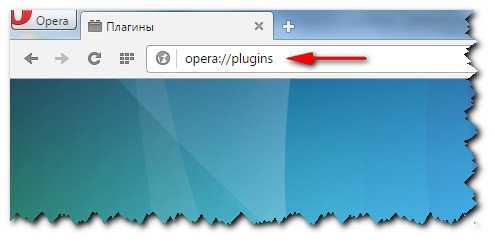
после чего нажмите клавишу Enter.
Перед вами появится окно со всеми установленными плагинами к вашему браузеру. Наша задача отыскать плагин под названием Adobe Flash Player и проверить его состояние. Для этого скролим мышкой по содержимому окна, для поиска нужного нам дополнения.
Совет! Можно воспользоваться формой поиска расположенной в левом верхнем углу этого окна (начать вводить название плагина и он появится в списке).
После того, как плагин найден, обратите внимание на его состояние. В нормальном рабочем состоянии кнопка должна быть с надписью Отключить (в этом случае, ничего не нужно делать).
Если у вас кнопка с надписью Включить. то в обязательном порядке ее нажимаем, после чего перезапускаем браузер и проверяем работоспособность плагина.
В большинстве случае этот прием помогает решить проблему пользователей, на вопрос: как включить Adobe Flash Player в Opera.
Но что же делать тем, у которых плагин включен, но например не воспроизводится видео с Youtube.
Ответ простой: скачайте с официального сайта самую свежую версию плагина, и установите ее. Таким образом, вы обновите файлы более старой версии плагина. После этого, все должно заработать.
Если и это не помогло, то обновите браузер Opera. перезагрузите компьютер и еще раз проверьте, включен ли сам плагин, способом описанным выше.
Надеюсь, мои советы вам пригодятся. А я прощаюсь с вами и до скорых встреч!
Источники: http://elhow.ru/programmnoe-obespechenie/brajzery/nastrojka-i-upravlenie-brauzerom/kak-vkljuchit-plagin-v-brauzere, http://2a.ru/freecat/SeenNTogglePlugins.shtml, http://www.seofive.ru/sovety-vebmasteram/kak-vklyuchit-adobe-flash-player-v-brauzere-opera/
it-radar.ru
Как обновить плагины в Опере
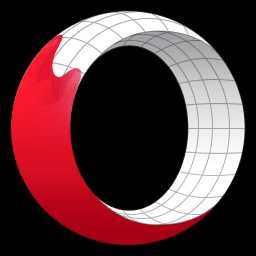
Плагины в браузере Опера – это дополнительные компоненты, работу которых мы зачастую не видим невооруженным глазом, но, тем не менее, она остается очень важной. Например, именно с помощью плагина Flash Player обеспечивается просмотр видео через браузер на многих видеосервисах. Но, в то же время, плагины являются одним из самых уязвимых мест в безопасности браузера. Чтобы они корректно работали, и были максимально защищены от постоянно совершенствующихся вирусных и иных угроз, плагины требуется постоянно обновлять. Давайте выясним, какими способами можно это сделать в браузере Opera.
Обновление плагинов в современных версиях Оперы
У современных версий браузера Оперы, после версии 12, работающих на движке Chromium/Blink/WebKit возможность контролируемого обновления плагинов отсутствует, так как они обновляются полностью в автоматическом режиме без участия пользователя. Плагины обновляются по мере необходимости в фоновом режиме.
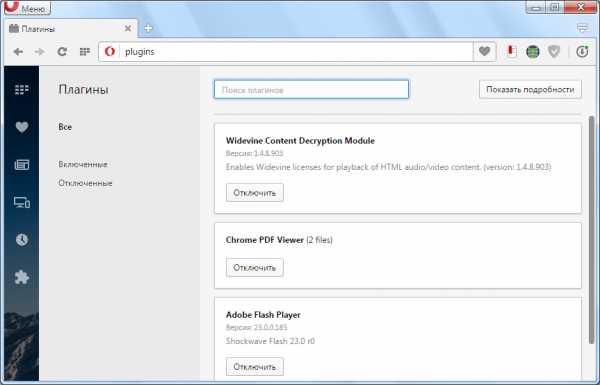
Обновление отдельных плагинов вручную
Впрочем, отдельные плагины все-таки можно при желании обновить вручную, хотя это и не обязательно. Правда, это касается не большинства плагинов, а только тех, которые закачиваются на отдельных сайта, например как Adobe Flash Player.
Обновление плагина Adobe Flash Player для Opera, как и других элементов подобного типа, можно произвести, просто скачав и установив новую версию без запуска браузера. Таким образом, фактически обновление произойдет не автоматически, а вручную.
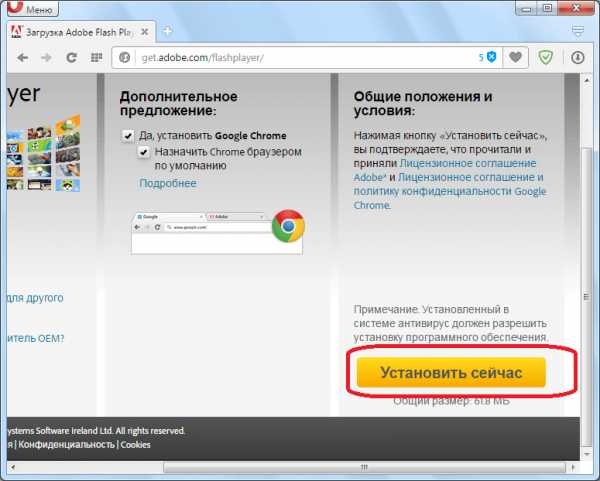
Если вы хотите всегда обновлять Flash Player только вручную, то в одноименном разделе Панели управления во вкладке «Обновления» можно включить уведомление перед установкой обновления. Там же можно отключить автоматическое обновление вообще. Но, подобная возможность является исключением только для данного плагина.
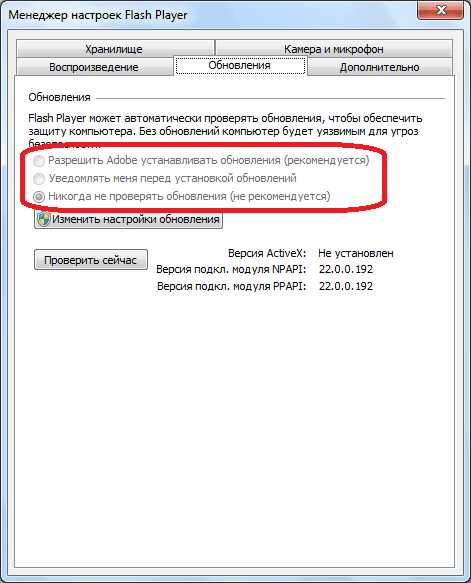
Обновление плагинов на старых версиях Оперы
На старых версиях браузера Opera (до версии 12 включительно), которые работали на движке Presto, существовала возможность ручного обновления всех плагинов. Многие пользователи не спешат переходить на новые версии Оперы, так как привыкли именно к движку Presto, поэтому давайте выясним, как обновить плагины на таком типе браузера.
Чтобы обновить плагины на старых браузерах, прежде всего, нужно перейти в раздел плагинов. Для этого вводим в адресной строке браузера opera:plugins, и переходим по данному адресу.
Перед нами открывается менеджер плагинов. В верхней части страницы жмем на копку «Обновить плагины».
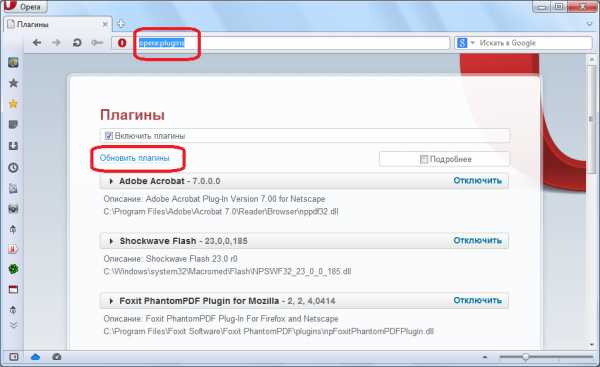
После этого действия, плагины будут обновлены в фоновом режиме.
Как видим, даже в старых версиях Оперы процедура обновления плагинов элементарна. Новейшие версии браузера вообще не подразумевают участие пользователя в процессе обновления, так как все действия выполняются полностью автоматически.
Мы рады, что смогли помочь Вам в решении проблемы. Задайте свой вопрос в комментариях, подробно расписав суть проблемы. Наши специалисты постараются ответить максимально быстро.Помогла ли вам эта статья?
Да Нетlumpics.ru
Как проверить плагины (расширения) в браузере? – Портал службы поддержки
Плагин (англ. plug-in, от plug in «подключать») — независимо компилируемый программный модуль, который подключается к основной программе и предназначается для расширения и/или использования её возможностей.
Установленные плагины, поддержка которых больше не осуществляется, повышают риск возникновения угроз безопасности. Через обновления плагинов в компьютер могут проникнуть вредоносные программы и вирусы. Поставщики рекламы, пользуясь тем, что обновления к плагинам для браузера в большинстве случае устанавливаются без подтверждения пользователя, под видом очередного обновления устанавливают JavaScript-код, совершающий вредоносные действия.
Примечания: в случае возникновения на страницах рекламных баннеров неподобающего характера, настоятельно рекомендуется проверить корректность работы установленных плагинов в браузере следующим образом:
- поочередно отключить установленные плагины и следить за отображением рекламы, обновляя страницу сайта, на котором она возникла;
- плагин, при отключении которого некорректная реклама исчезла со страницы, следует удалить или оставить отключенным.
 Поддержание плагинов браузеров в актуальном состоянии помогает обеспечить безопасную работу в Интернете.
Поддержание плагинов браузеров в актуальном состоянии помогает обеспечить безопасную работу в Интернете.
Проверка списка плагинов в браузере Google Chrome
- необходимо открыть меню браузера , выбрать пункт «Дополнительные инструменты» - «Расширения»:
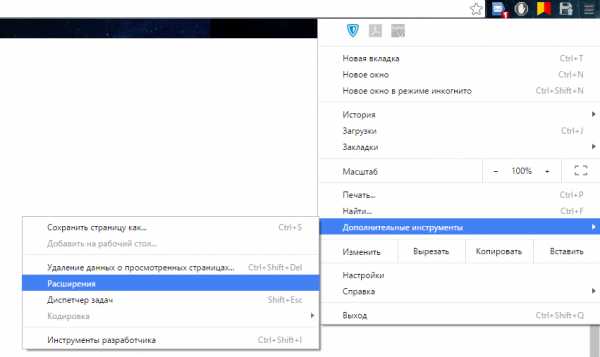
- в открывшемся меню поочередно отключить и включить плагины браузера. Для включения/отключения плагина необходимо снять галочку напротив названия расширения:

- в случае необходимости удаления плагина нужно нажать на значок мусорной корзины напротив названия расширения.
Проверка списка плагинов в браузере Firefox
- необходимо зайти в меню браузера и выбрать пункт «Дополнения»:
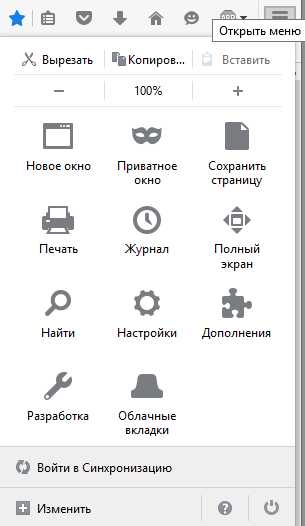
- в открывшемся меню выбрать раздел «Расширения»:
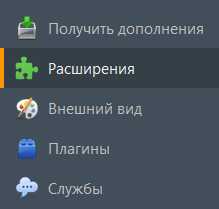
- для отключения плагина нужно нажать на кнопку «Отключить» напротив названия расширения. В случае необходимости удаления плагина нужно нажать на кнопку «Удалить» напротив названия расширения.
Проверка списка плагинов в браузере Internet Explorer
- необходимо зайти в раздел настроек браузера, выбрать меню «Настроить надстройки»:
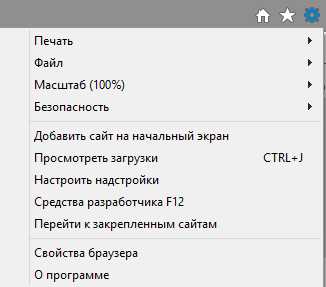
- в открывшемся окне кликнуть на расширение и внизу окна нажать на кнопку «Отключить»:
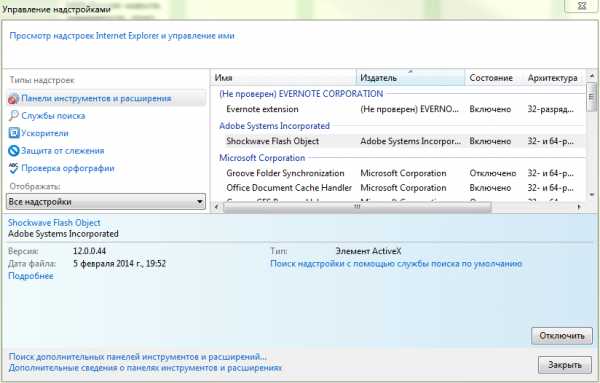
- для удаления расширения необходимо кликнуть правой кнопкой мышки по названию расширения и выбрать меню «Подробнее», затем нажать на кнопку «Удалить».
Проверка списка плагинов в браузере Opera
- необходимо открыть меню настроек браузера, выбрать вкладку «Расширения» - «Управления расширениями»:

- на открывшейся странице необходимо выбрать пункт меню «Отключить» для отключения плагина или пункт меню «Удалить» для удаления плагина из браузера.
Проверка списка плагинов в Yandex браузере
- необходимо открыть меню настроек браузера , выбрать вкладку «Дополнения»:
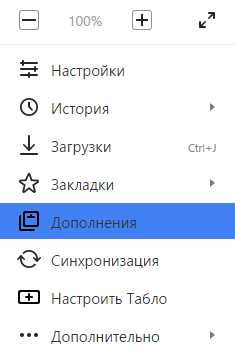
- на открывшейся странице необходимо выбрать меню «Дополнения»;
- для включения/отключения плагина необходимо нажать на кнопку или .
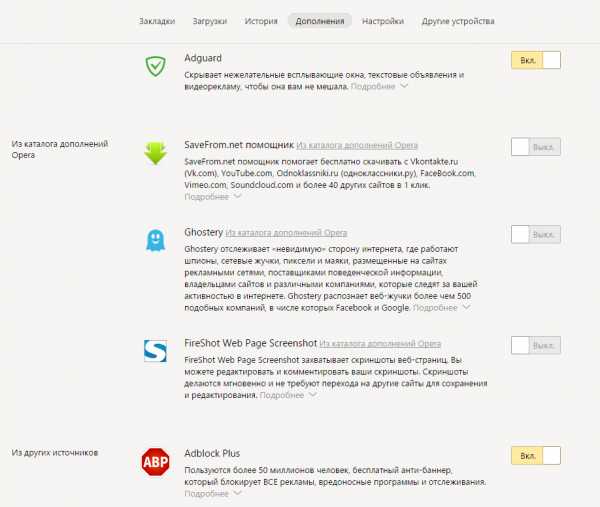
 Если среди перечисленных браузеров нет используемого, необходимо ознакомиться с настройками браузера и проверить списки установленных расширений.
Если среди перечисленных браузеров нет используемого, необходимо ознакомиться с настройками браузера и проверить списки установленных расширений.
help.dnevnik.ru
Opera Plugins — дополнения к браузеру
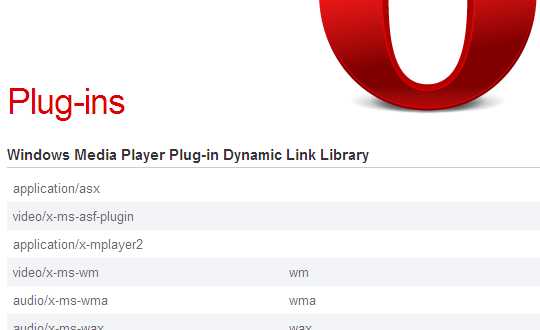 Плагины для Opera являются расширениями, увеличивающие возможности браузера во всех направлениях. Сюда входит воспроизведение потокового видео, анимации, поддержка различных форматов и многое другое.
Плагины для Opera являются расширениями, увеличивающие возможности браузера во всех направлениях. Сюда входит воспроизведение потокового видео, анимации, поддержка различных форматов и многое другое.
Что такое плагины?
Все обозреватели располагают набором расширений, которые по умолчанию скачиваются из глобальной сети вместе с браузером. Весь список инсталлированных дополнений можно увидеть введя команду Plugins. В основном плагины распространяются на бесплатной основе.
Загруженные дополнения не нужно регистрировать, как этого требую многие приложения. Настройка плагинов проходит в автоматическом режиме, при этом многие из них увеличивают скорость открытия интернет-страниц экономя трафик. Стоит отметить, что некоторые ресурсы недостаточно правдиво преподносят информацию.
В интернет можно найти много источников, которые предлагают качественные и специфические плагины для браузера. Но среди них очень много мошенников. Например, при попытке скачать дополнения для загрузки музыки из «ВКонтакте», можно получить вирус, или ресурс потребует отправить SMS для получения кода. Поэтому скачивая плагины, необходимо обращать внимание на надежность источника.
Список плагинов для Opera
URLFileSize – приложение, предназначенное для отображения объема загружаемого файла. Кроме того, это дополнение позволяет автоматически отслеживать изменения в адресной строке.
Opera Loader является утилитой, которая способна из настольного браузера сделать мобильный и переносить его на USB-накопителе.
AutoComplete – плагин, позволяющий вставлять автоматическое дополнение запроса для всех ресурсов, которые применяют поисковые движки от популярных компаний.
MPlayer является дополнением для видео. С ним браузер имеет в распоряжении полноценный видеоплеер.
HandyCache – прокси-сервер, ускоряющий работу обозревателя. Кроме того, он блокирует рекламу.
Яндекс почта – это плагин, который предоставляет возможность просматривать письма в электронном ящике на Яндексе.
Make It So является расширением, предназначенным для оптимизации отображения изображений при загрузке обозревателем. Есть возможность переключаться между оригинальным и измененным размером картинки, в зависимости от разрешения монитора. Помимо этого, плагин позволяет проводить оптимизацию по горизонтали или вертикали. Также есть возможность растягивания небольших картинок. Кроме того, можно расположить изображение зеркально.
Shockwave, Flash DevalVR и Intel Indeo предназначены для воспроизведения Flash-анимации, 3D-документов и видеофайлов соответственно.
RealPlayer и Microsoft WMP позволяет воспроизводить видео и аудио в различных форматах.
Mozilla ActiveX предназначен для отображения элементов страниц, которые создавались для Firefox.
MeadCo’s Neptune дает возможность применять проводник Windows из браузера.
Quick Time разрешает обрабатывать фильмы и звуковые файлы в реальном времени.
InterTrust Redemption предоставляет доступ к PDF-документам, которые находятся под защитой сертификатов DRM.
DjVu Browser и Acrobat Reader дают возможность просматривать файлы в формате djvu и pdf соответственно.
Anti-banner является плагином для обозревателя, удаляющим рекламу и баннеры с ресурсов. Его не нужно регистрировать, а настройка проходит автоматически. Самой большой популярностью пользуется ВК-плагин.
Simple ToDo Manager – плагин, напоминающий обычный листок с заданиями, изготовлен на HTML5. Вся информация на нем хранится локально, что исключает необходимость выхода в интернет для ее чтения. Данные можно добавлять, удалять и редактировать. Также можно выделять выполненные задания.
RandPass – плагин предназначен для генерации паролей. Дополнение способно создавать пароль длиной в 16 символов. Расширение не выполняет автоматическое копирование пароля в буфер.
Search – плагин, содержащий в себе самые лучшие поисковики со всего мира. Это дополнение обеспечивает существенное увеличение эффективности поиска информации во Всемирной паутине, при этом незначительно потребляя траффик.
Переводчик – плагин Opera, для быстрого и грамотного перевода слов или фраз с поддержкой всех языков мира.
Обновление плагинов
Основные плагины способны автоматически обновляться начиная с версии Opera 11.10. Если используется старая версия обозревателя, тогда все обновления необходимо проводить вручную. Для этого необходимо скачать их новые версии, как правило, это .dll библиотеки. Затем нужно зайти в папку с плагинами, удалить старые и загрузить новые. После этого, требуется перезапустить обозреватель и можно полноценно работать.
Важно помнить, что каждый новый плагин увеличивает время старта обозревателя на 10%. Поэтому не рекомендуется устанавливать те дополнения, которые не будут использоваться. Их можно загрузить в стороннюю папку и при необходимости вставлять их в браузер.
Opera AC
С обозревателем Opera очень удобно работать, но некоторые пользователи создали новые его версии, которые оснастили несколькими дополнительными функциями. Opera AC по умолчанию обладает возможностью блокировать рекламу. Помимо этого, браузер снабдили большим количеством других функций, которые позволяют комфортно работать в интернете. Системную папку браузера можно записывать на флешку или другой компьютер.
Это самые основные плагины для браузера Opera. Ежедневно разработчики выпускают множество таких дополнений, которые способны упростить работу в интернете. Рассказать обо всех плагинах невозможно. Рекомендуется отслеживать появление новинок.
При скачивании дополнений со сторонних ресурсов, необходимо уделять внимание их надежности. Поскольку по популярности Opera не является лидером, разработчики браузера делают упор на мелочи, которые делаю пользование обозревателем легче. Одними из важных мелочей являются плагины для расширения возможностей браузера.
bezwindowsa.ru
Как включить плагин в Опере?
Расширения (плагины) для Opera - это dll-файлы, закачиваемые из интернета и копируемые в папку programplugins, находящуюся в установочной папке. Все плагины, находящиеся в папке programplugins, подключаются браузером Opera автоматически при запуске.
Инструкция
Вам понадобится
- - собственный сайт;
- - платформа Joomla.
Инструкция
imguru.ru
Смотрите также
- Как заблокировать рекламу в опере браузере
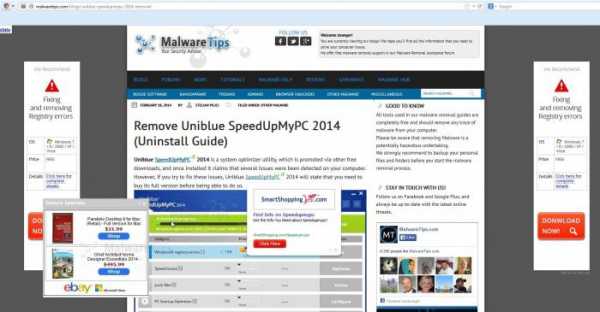
- Как удалить пароли в браузере опера
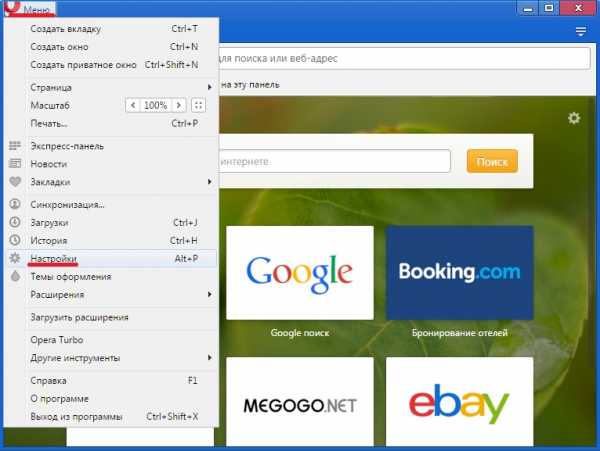
- Как импортировать закладки в браузер опера

- Как поставить пароль на браузер оперу
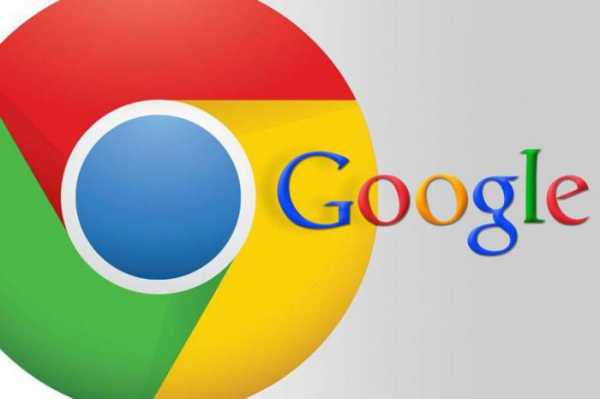
- Обновить флеш плеер для браузера опера

- Где найти свойства браузера в опере

- Не открываются одноклассники в опере браузере
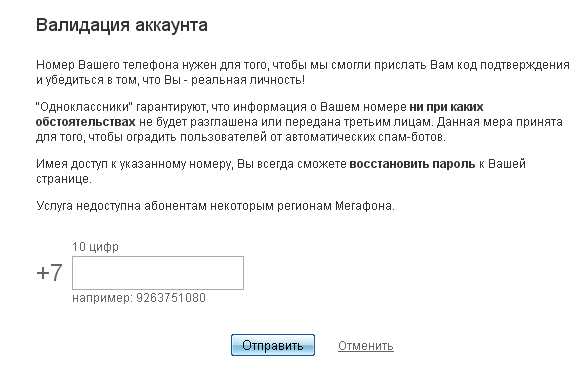
- Как включить куки в опера браузере
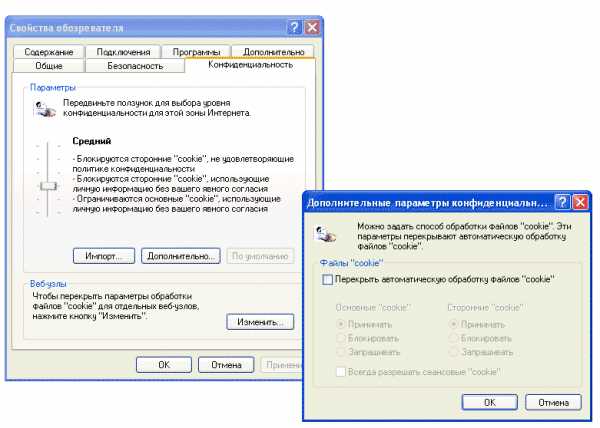
- В браузере опера сами открываются вкладки

- Как отключить дзен в опере браузере

- Как заблокировать сайт в браузере опера

|
|
..:::Счетчики:::.. |
|
|
|
|
|
|
|
|

